Les aides en ligne de GoodBarber
iOS - Remplacer une application déjà publiée par votre nouvelle app GoodBarber
Avant de commencer le processus de mise à jour
Il vous est possible de publier votre nouvelle application GoodBarber comme une mise à jour d'une autre application existante et de conserver vos utilisateurs actuels.
Ce faisant, vos utilisateurs actuels téléchargeront votre application GoodBarber comme une nouvelle version de l'application déjà installée sur leur téléphone.
Voici quelques conditions générales pour mettre à jour votre application existante avec votre nouvelle application GoodBarber :
- L'application existante a déjà été publiée dans le store. Il peut s'agir d'une application créée avec un autre constructeur d'applications, créée par un développeur que vous avez engagé... ou même un autre projet GoodBarber !
- L'application existante est toujours disponible dans le compte de développeur (même si l'application est actuellement dé-publiée) et peut toujours être modifiée.
- Le compte de développeur qui héberge l'application existante est en règle.
- Vous êtes le propriétaire du compte de développeur où l'application existante est hébergée.
Obtenir le bundle ID et le numéro de version de l'application existante.
Pour mettre à jour une application iOS existante, vous devez d'abord obtenir son ID Bundle et son numéro de version actuel.
1. Accédez à App Store Connect > Mes apps> Sélectionnez votre application.
2. Faites défiler vers le bas jusqu'à la section Build et cliquez sur le build existant pour afficher les métadonnées du build.
À droite, vous verrez la chaîne de version courte du lot, la chaîne de version du lot et le bundle ID (identifiant de lot).
3. Récupérez le bundle ID et la chaîne de version courte du lot.
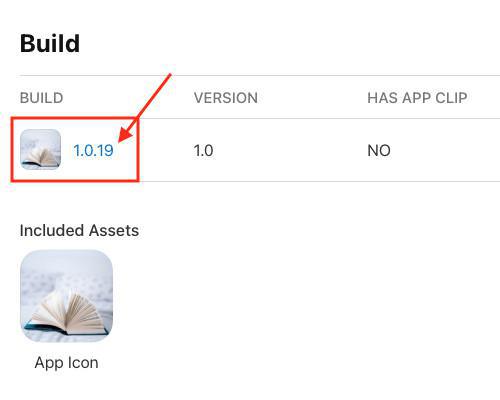
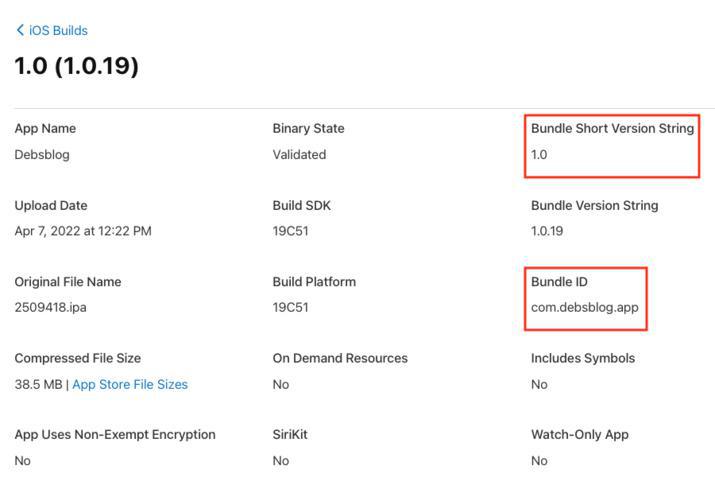
Mettre à jour votre application existante Solo - Compilation de la nouvelle application
1. Dans le menu iOS App > Publier , sélectionnez le processus de publication Solo.
2. Cliquez sur "Mettre à jour" et passez à l'étape suivante.
- Créer un nouveau certificat de distribution
1. A l'étape 2.1, sélectionnez "Créer un nouveau certificat de distribution " et passez à l'étape suivante.
2. Passez à l'étape 2.2 et téléchargez le fichier .csr fourni dans le back-office.
3. Dans un nouvel onglet de votre navigateur, allez dans votre compte Développeur Apple > Certificates, Identifiers and Profiles > Certificates
4. Créez un nouveau certificat en suivant les instructions des étapes 2.3 à 2.4 dans le back-office.
5. 5. Téléchargez le nouveau certificat de distribution à l'étape 2.5 dans votre back-office et passez à l'étape suivante.
- Enregistrer votre App ID et votre numéro de version existants
1. A l'étape 3.1, décidez d'activer ou non Universal Links.
2. A l'étape 3.2, fournissez le numéro de version de votre application iOS existante, et son Bundle ID (= l'App ID).
- Créer un nouveau certificat Push
1. Dans votre compte Apple Développeur > Certificates, Identifiers and Profiles > Identifiers , sélectionnez votre App ID existant.
2. Si vous choisissez d'activer Universal Links, cochez la case Associated Domain dans la liste des capacités.
3. Faites défiler vers le bas jusqu'à la capacité (Capability) Push Notifications et cochez la case.
4. Cliquez sur le bouton configure (s'il n'y a pas de certificat push associé), ou edit (s'il y a un certificat push associé) sur la ligne.
5. Sous Production SSL certificate, supprimez tout certificat existant, puis cliquez sur "Create certificate" (ne vous inquiétez pas, le certificat que vous révoquez sera remplacé presque immédiatement).
6. Téléchargez le fichier .csr pour générer et télécharger le nouveau certificat Push.
7. Téléchargez le nouveau certificat Push à l'étape 4.6 dans votre back-office .
- Créer ou mettre à jour le Provisioning Profile
1. Dans votre compte Apple Developer, allez dans Certificates, Identifiers & Profiles > Profiles .
2. Sélectionnez le fichier App Store Mobile Provision de votre application ou créez-en un nouveau.
3. Assurez-vous que le certificat de distribution et l'App ID sont les mêmes que dans Publier > App iOS > Certificats (le certificat de distribution doit avoir la même date d'expiration).
4. Enregistrez le fichier App Store Mobile Provision et téléchargez-le.
5. Téléchargez-le dans le back-office à l'étape 5.4.
- Cliquez sur le bouton pour créer votre application iOS.
Mettre à jour votre application existante Solo - Télécharger et tester sur App Store Connect
Une fois l'application compilée, vous pourrez télécharger le fichier .ipa et soumettre votre application sur App Store Connect en tant que mise à jour de votre application existante.
La procédure de mise à jour d'une application dans App Store Connect est décrite dans cette aide en ligne.
Une fois la nouvelle version de votre application téléchargée, vous pourrez également la tester avec TestFlight.
En cas de message d'erreur sur Transporter
Si vous ne parvenez pas à télécharger votre application après avoir suivi toutes ces étapes correctement, une intervention manuelle de notre part peut être nécessaire.
Dans ce cas, veuillez contacter le support et fournir le message d'erreur que vous obtenez sur Transporter.
Mettre à jour votre application existante en utilisant GoodBarber s'en occupe (GBTC)
1. Dans le menu App iOS > Publier , sélectionnez GoodBarber s'en occupe (GBTC).
2. Cliquez sur "Demander la vérification de votre application iOS" puis sélectionnez "Mettre à jour".
3. Remplissez le formulaire et envoyez-le.
Un ticket de support sera généré automatiquement afin que l'équipe de review puisse vérifier que :
- Le bundle ID et le numéro de version fournis dans le formulaire correspondent à ceux de l'application existante dans App Store Connect.
- Le compte de développeur est conforme aux directives d'Apple et appartient à la personne ou à l'entité qui possède l'application/le contenu de l'application.
Si quelque chose manque, l'équipe vous le fera savoir dans le ticket de vérification et vous demandera de le corriger.
Si tout est correcte, un nouveau ticket de support dédié au processus de publication sera généré.
L'équipe s'en servira pour communiquer avec vous jusqu'à ce que l'application soit publiée.
- iOS - Créer votre compte Développeur Apple (Obligatoire)
- iOS - Compiler l'application native iOS
- iOS - Publier votre app sur App Store Connect
- iOS - Mettre à jour l'application sur App Store Connect
- iOS - Mettre à jour les certificats iOS
- iOS - Remplacer une application déjà publiée par votre nouvelle app GoodBarber
- iOS - Récupérer le bundle ID et le numéro de version d'une app iOS existante
- iOS - Délais de publication
- iOS - Distribuer votre app privée en tant que Custom app
- iOS - Distribuer votre application de façon non répertoriée
 Design
Design